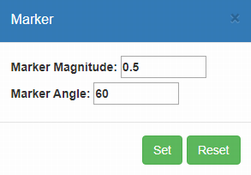
Magnitude はスミスチャートの半径が1.0、Angle は左周り増で 1deg から359deg です。
Reset ボタン の左クリックにより スミスチャート上のマーカを消せます。
 表示でみた機能群
表示でみた機能群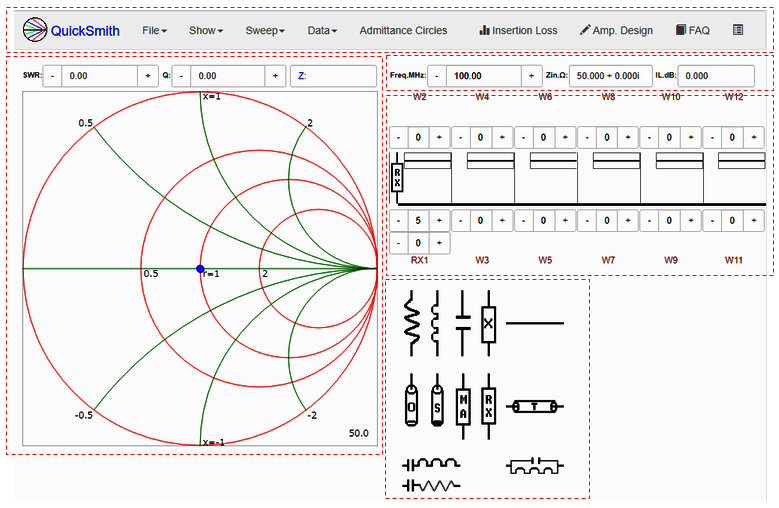
| メニューバー | スミスチャート表示 | 計算条件 | ラダー回路網 | コンポーネント(回路要素) |
 メニューバー
メニューバー
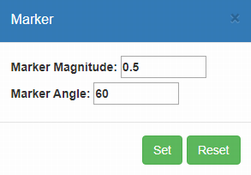 | このダイアログが現れますので Marker Magnitude と Marker Angle を入力し Set ボタンを左クリックするとスミスチャート上の対応座標位置にマーカが表示されます。 Magnitude はスミスチャートの半径が1.0、Angle は左周り増で 1deg から359deg です。 Reset ボタン の左クリックにより スミスチャート上のマーカを消せます。 |
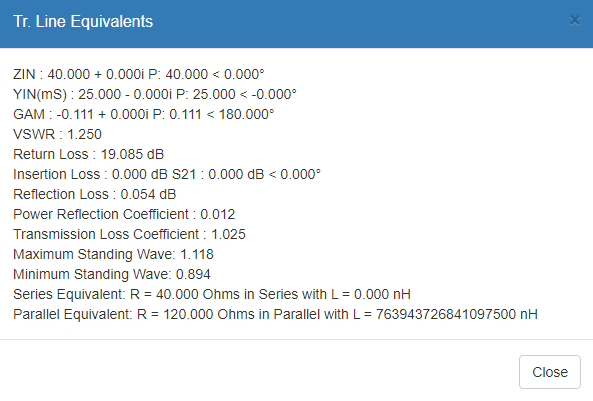 | 常に最新の計算条件のものが表示されます。 Close ボタン の左クリックにより もとの画面(HOME)に戻ります。 |
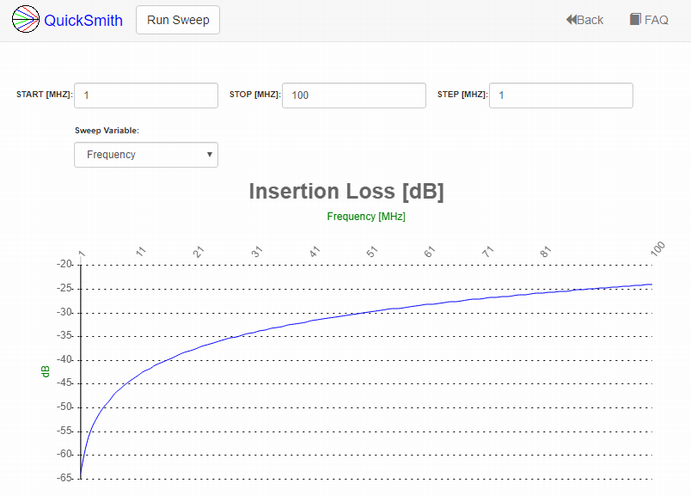 | 表示は Setting で設定した起終点周波数やコンポーネント定数変化での周波数スイープ結果です。 |
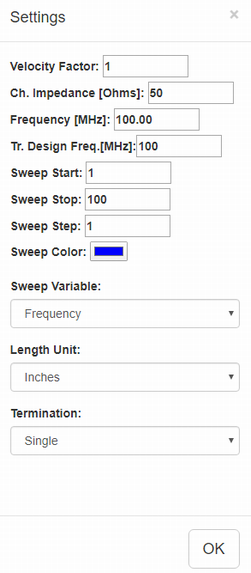 |
Velocity Factor: は 速度係数を設定します。 この速度係数が演算に適用されるコンポーネントは 伝送ライン、オープンスタブ、ショートスタブ の3種類ですのでこれらを含む計算では同軸ケーブル仕様を調べ入力します。 Ch.Impedance[Ohms]: は 正規化インピーダンスを設定します。デフォルトで50オームになっています。 Frequency[MHz]: は回路網の設計定格周波数です。 整合回路の設計であれば整合させたい中心周波数です。 Tr. Design Frequency[MHz]: は伝送ライン、オープンスタブ、クローズスタブに対する設計周波数を違えることができます。 通常は Frequency[MHz]: の設定と一致させておきます。 Sweep Start: 、Sweep Stop: 、Sweep Step: はスミスチャート上に軌跡線を描かす変化の開始・終了・開始終了間での計算ステップ幅です。 Sweep Color: スミスチャート上に描画する軌跡線の色です。 Sweep Variable: スイープする対象を選びます。 周波数かコンポーネントの定数が選べます。 Length Unit: 長さ単位です。インチ(デフォルト)、ミリメータ、波長倍数が選べます。 Termination: 終端と見なすコンポーネントの数です。通常は Single のままとします。 |
 スミスチャート表示域
スミスチャート表示域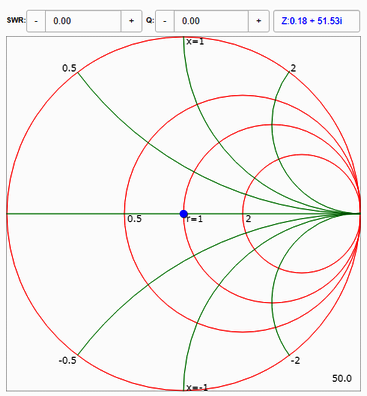 |
スミスチャートへの等SWR線、等Q値線の描画指示をします。また マウスカーソル位置のインピーダンスを表示します。 |
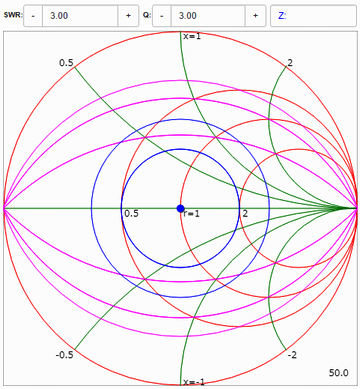 |
左 SWR のボックスはスミスチャートへの等SWR線の描画指示をします。+ を左クリックすると 1づつSWR値が増加します。 左図はSWR=2、SWR=3 を描いたものです (SWR=1は点なので円は現れません)。 中央の Q のボックスはスミスチャートへの等Q線の描画指示をします。+ を左クリックすると 1づつ Q値が増加します。 右の表示ボックスは現在のマウスカーソル位置に対応したインピーダンスを示します。スミスチャートの目盛は正規化したものなので実際の値を読み取るために利用します。 |
 計算条件
計算条件 |
計算周波数の表示初期値は Setting で設定した値ですが +−ボタンで増減操作が出来 リアルタイムにスミスチャートプロットに反映されます。 操作した結果の最終値は Setting での設定に自動的に反映(上書き)されます。 |
 ラダー回路網
ラダー回路網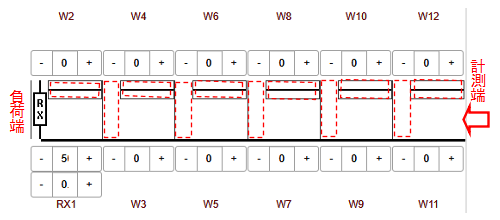 |
向かって左端が負荷側(例えばアンテナ)、右端が計測端、コンポーネントを置く「箱」は12個、左端の箱は特別で予めRXコンポーネントが配置してあります。 スミスチャートのプロットや軌跡は右端から眺めたインピーダンス(相当)が表示されます。 梯子型で接続が固定なので 回路要素の並列接続は予め並列接続されたコンポーネントから選択し記述します。 各コンポーネントの定数はラダー回路に置いて行く際に小さな入力ウインドが現れます。 一度設定した定数の変更は既に置かれたコンポーネント象形を右クリックすると Update Value のボタンが現れますのでこれを右クリックし(値の入った)入力ウインドで変更をします。 |
 コンポーネント(回路要素)
コンポーネント(回路要素)
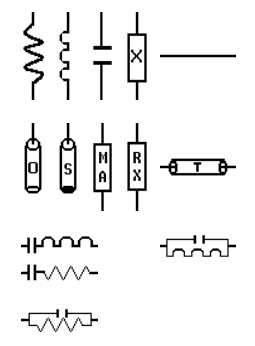
|
ラダー回路網の箱に対しドラッグ&ドロップでこれらから選び置いて行きます。 ラダー網へのドロップによりコンポーネントの定数等の入力を促す入力ボックスが表示されますので必要な定数を入力します。 各々の入力ボックスと そこでの入力項目は以下の通りです。 なお これらコンポーネントの定数単位は次の通りです。
|
 | 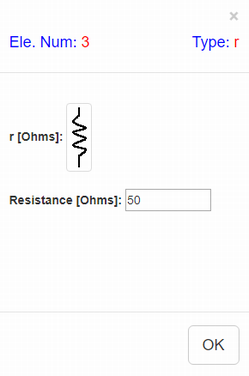 | 抵抗です。 K(キロ)やM(メガ)などは使えません。 |
 | 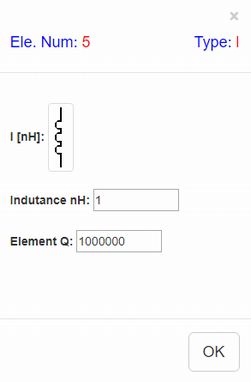 | インダクタです。 単位はnH(ナノヘンリー)のみです。 |
 | 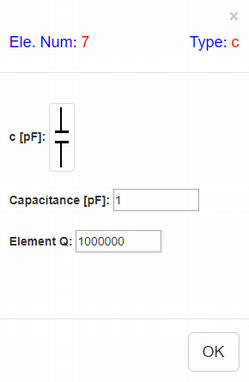 | キャパシタです。 単位はpF(ピコファラッド)のみです。 |
 | 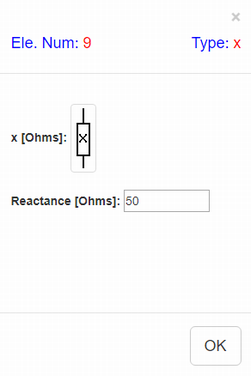 | リアクタンスです。 容量性リアクタンスは −(マイナス)符合を付けます。 |
 | 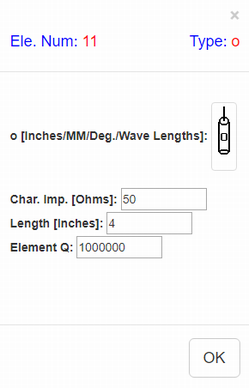 | 同軸ケーブルによるオープンスタブです。 同軸ケーブルの特性インピーダンス および 長さを入力します。 速度係数は Setting で設定の値が適用されますのでここでは加味する必要はありません。 なお 長さ単位は Setting メニューから m(メータ)や波長(波長基準の倍数)に設定することが出来ます。 |
 | 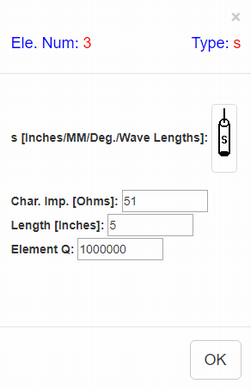 | 同軸ケーブルによるショートスタブです。 同軸ケーブルの特性インピーダンス および 長さを入力します。 速度係数は Setting で設定の値が適用されますのでここでは加味する必要はありません。 なお 長さ単位は Setting メニューから m(メータ)や波長(波長基準の倍数)に設定することが出来ます。 |
 | 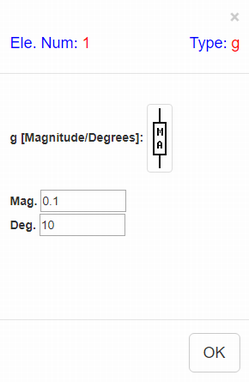 | 極座標表現した反射係数で設定ができる終端負荷です。 このコンポーネントはラダー網左端 W1位置にしか置けません。 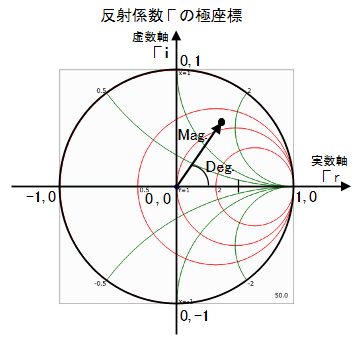 |
 | 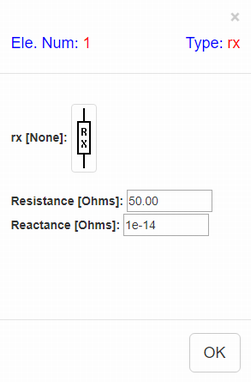 | 抵抗成分とリアクタンス成分の直列からなる終端負荷です。アンテナで言えばアンテナ自身の特性インピーダンスです。 既に固定でラダー域の左端のボックスに居ますので それを右クリックし 抵抗成分とリアクタンス成分の値(容量性の場合 マイナス符合を付け)を入力します。 このコンポーネントはラダー網左端 W1位置にしか置けません。 |
 | ジャンパワイヤです。 既にコンポーネントが設定されているラダー網の「箱」にドラッグ&ドロップするとコンポーネントの削除(ワイヤで上書き)が出来ます。 ラダー網の「縦の箱」はジャンパワイヤを描画することは出来ません。 |
 | 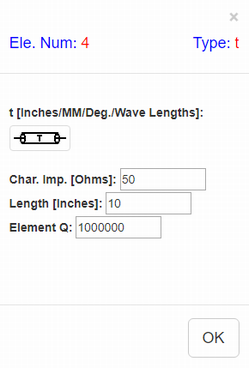 | 伝送ラインです。 ラインの特性インピーダンス および 長さを入力します。 速度係数は Setting で設定の値が適用されますのでここでは加味する必要はありません。 なお 長さ単位は Setting メニューから m(メータ)や波長(波長基準の倍数)に設定することが出来ます。 |
 | 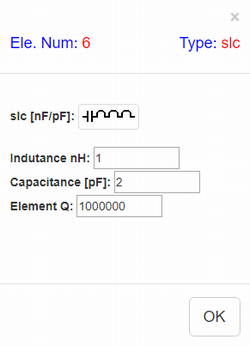 | LCの直列を1コンポーネントにしたものです。 ラダー網でのコンポーネントの並列接続は これらを使い表現します。 Lの値とCの値を入力します。 |
 | 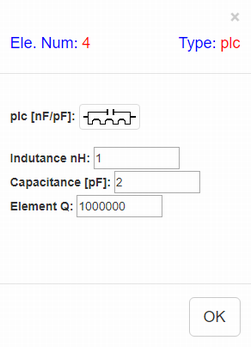 | LCの並列です。 ラダー網でのコンポーネントの並列接続は これらを使い表現します。 Lの値とCの値を入力します。 |
 | 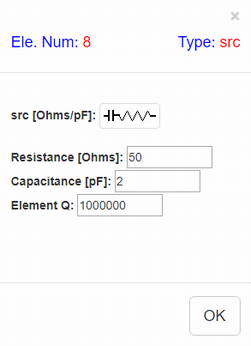 | RCの直列を1コンポーネントにしたものです。 ラダー網でのコンポーネントの並列接続は これらを使い表現します。 Rの値とCの値を入力します。 |
 | 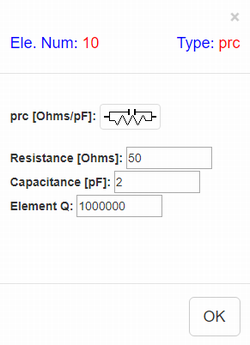 | RCの並列です。 ラダー網でのコンポーネントの並列接続は これらを使い表現します。 Rの値とCの値を入力します。 |